Configuración de Advanced Threat Protection en Instancia administrada de Azure SQL
Se aplica a: Azure SQL Managed Instance
Advanced Threat Protection para una Instancia administrada de Azure SQL detecta actividades anómalas que indican intentos inusuales y potencialmente peligrosos de acceder a las bases de datos o de vulnerar su seguridad. Advanced Threat Protection puede identificar una posible inyección de código SQL, acceso desde un centro de datos o una ubicación inusuales, acceso desde una aplicación potencialmente peligrosa o entidad de seguridad desconocida y credenciales SQL por fuerza bruta; consulte más detalles en Alertas de Advanced Threat Protection.
Puede recibir notificaciones sobre las amenazas detectadas mediante notificaciones por correo electrónico o en Azure Portal.
Advanced Threat Protection forma parte de la oferta Microsoft Defender para SQL, que es un paquete unificado de funcionalidades de seguridad avanzadas de SQL. Se puede acceder a Advanced Threat Protection y administrarlo a través del portal central de Microsoft Defender para SQL.
Azure portal
Inicie sesión en Azure Portal.
Vaya a la página de configuración de la Instancia administrada de SQL que quiera proteger. En Seguridad, seleccione Microsoft Defender for Cloud.
En Estado de habilitación, seleccione Configurar para abrir la página Configuración del servidor.
En la página Configuración del servidor, en Microsoft Defender para SQL, seleccione ACTIVADO.
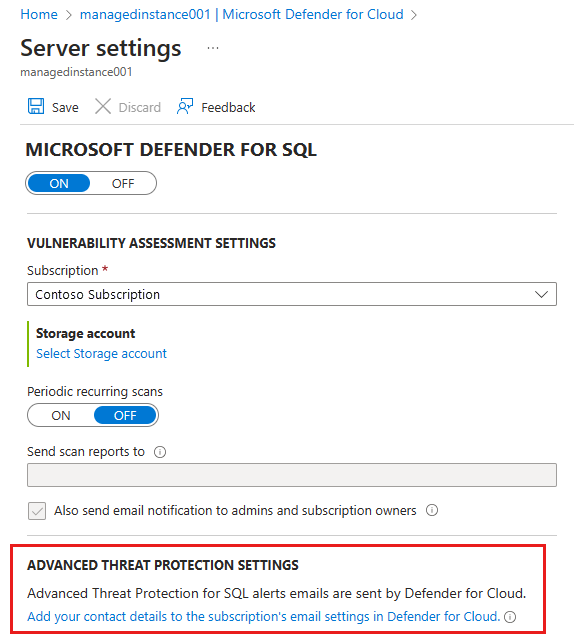
Elija Seleccionar cuenta de almacenamiento y, después, seleccione una cuenta de almacenamiento donde Microsoft Defender for Cloud guarde registros anómalos de auditoría de amenazas.
En Configuración avanzada de protección contra amenazas, seleccione Agregar los detalles de contacto a la configuración de correo electrónico de la suscripción en Defender for Cloud.
En Destinatarios de correo electrónico, seleccione usuarios por rol o agregue direcciones de correo electrónico individuales.
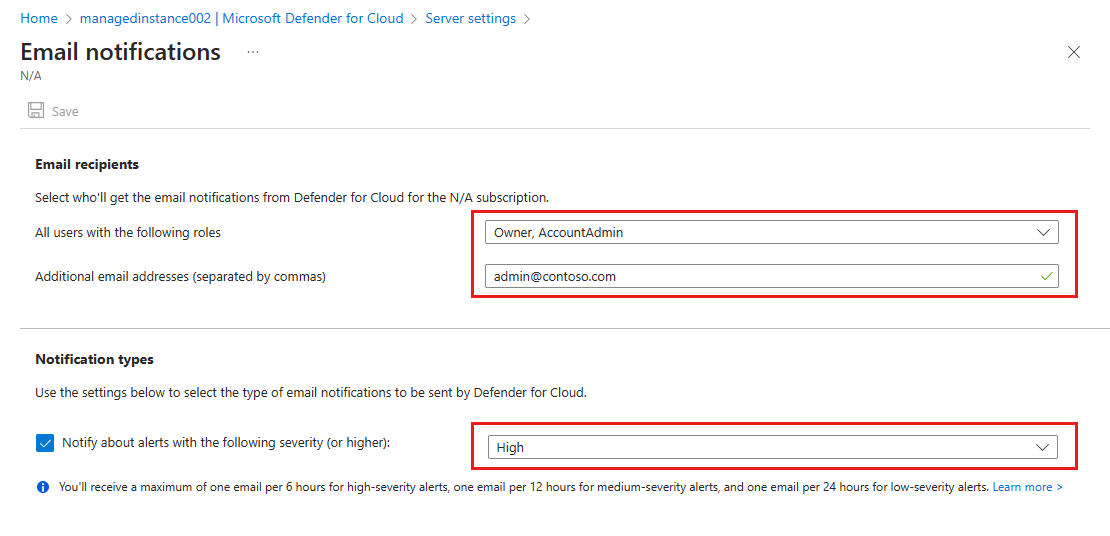
Seleccione los tipos de notificación enviados por Microsoft Defender for Cloud. Más información sobre las alertas de Advanced Threat Protection.
Seleccione Guardar.
Pasos siguientes
- Más información sobre Advanced Threat Protection.
- Más información sobre las instancias administradas en ¿Qué es una Instancia administrada de Azure SQL?
- Más información sobre Advanced Threat Protection para Azure SQL Database
- Más información sobre la auditoría de Instancia administrada de SQL
- Obtenga más información sobre Microsoft Defender for Cloud.
Comentarios
Próximamente: A lo largo de 2024 iremos eliminando gradualmente GitHub Issues como mecanismo de comentarios sobre el contenido y lo sustituiremos por un nuevo sistema de comentarios. Para más información, vea: https://aka.ms/ContentUserFeedback.
Enviar y ver comentarios de
